如何减少WinXP缩略图尺寸
大家都知道默认WinXP缩略图的大小就是100x100像素,在大家眼里这样的大小也成为了一种习惯,不过也有不少朋友希望在一个页面内显示更多的缩略图,这就需要我们减小缩略图的尺寸,把它从100x100像素减到80或50,具体该怎么操作呢?且看下文图解。
推荐:最新WinXP系统
1、首先依次单击“开始”/“运行”命令,在弹出的系统运行对话框中,输入字符串命令“regedit”,单击“确定”按钮后,打开系统的注册表编辑界面;
2、其次在注册表编辑界面的左侧列表区域,用鼠标双击其中的注册表子键“HKEY_LOCAL_MACHINE”,在随后展开的注册表分支下用鼠标逐一单击“SOFTWAREMicrosoftWindowsCurrentVersionExplorer”项目,在对应“Explorer”子键的右侧列表区域中,检查一下有没有一个名为“ThumbnailQuality”双字节值,一旦没有发现的话,我们可以直接用鼠标右击“Explorer”子键,从弹出的快捷菜单中依次执行“新建”、“Dword值”命令,再将刚刚创建的键值名称设置为“ThumbnailSize”,该键值就是用来修改缩略图显示尺寸的,如图。
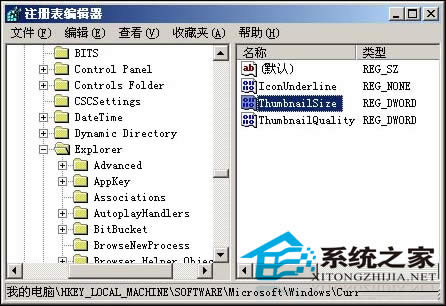
3、下面用鼠标双击“ThumbnailSize”双字节值,在其后弹出的编辑Dword值对话框中,选中“基数”设置项处的“十进制”选项,同时在数值数据文本框中输入合适的数字,该数字可以在32到256范围内选取比较合适,例如我们可以将“ThumbnailSize”数值设置为“50”,再单击“确定”按钮,并刷新一下系统注册表就能使缩略图显示尺寸减小了,而且也不会影响显示效果。
当然如果把缩略图尺寸减小的话,虽然在同一个页面上可以查看到更多的图片,但是相应的清晰度和辨识度也变更差了,建议大家范围设置在50-100之间,在小的话反而是起到反效果。有需要的用户们可以自己尝试尝试,选择最适合的尺寸。
……